"Just Another WordPress Site" 텍스트를 쉽게 변경하는 방법
게시 됨: 2023-06-21사이트 헤더나 제목 표시줄에 "다른 WordPress 사이트"라는 텍스트가 있습니까?
초보자는 종종 이 태그라인을 변경하는 방법을 알지 못하지만 그대로 두는 것이 보기 좋지 않습니다. 운 좋게도 이것을 다른 것으로 변경하거나 완전히 제거하는 것은 쉽습니다.
이 자습서에서는 "Just another WordPress site" 텍스트를 단계별로 변경하는 방법을 보여줍니다.
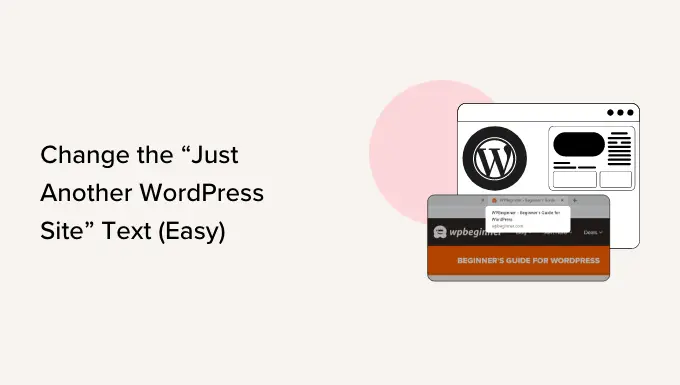
WordPress 사이트의 슬로건은 무엇입니까?
태그라인은 WordPress 사이트의 슬로건 또는 설명입니다. 많은 웹사이트에서 눈에 띄는 문구를 태그라인으로 사용하여 웹사이트와 브랜드를 설명합니다.
버전 6.1까지 WordPress는 처음 웹사이트를 만들 때 웹사이트 태그라인에 기본적으로 "Just another WordPress site"를 사용했습니다.
업데이트 후 WordPress는 새 설치를 위해 태그라인 필드를 비워둡니다.
그러나 그 이전에 또는 이전 버전을 사용하여 웹사이트를 만든 사용자는 여전히 WordPress 설정에 사이트 태그라인으로 "다른 WordPress 사이트"가 저장되어 있을 수 있습니다.
모든 워드프레스 테마가 이 태그라인을 표시하는 것은 아니지만 많은 테마가 표시됩니다.
테마가 사용자에게 사이트 태그라인을 표시하지 않더라도 이 텍스트를 기본값에서 변경해야 합니다. 그렇게 하는 것은 WordPress를 설치한 후 해야 할 주요 작업 목록에 있습니다.
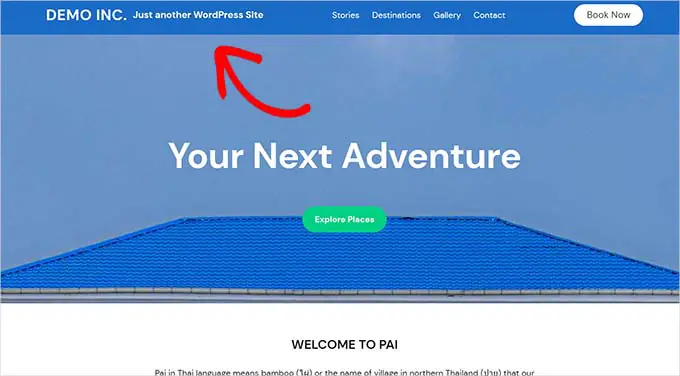
여기 WPBeginner에서는 “WordPress용 초보자 가이드”를 슬로건으로 사용합니다. 탐색 메뉴 바로 아래에서 볼 수 있습니다.
브라우저의 사이트 제목 태그에도 있습니다.
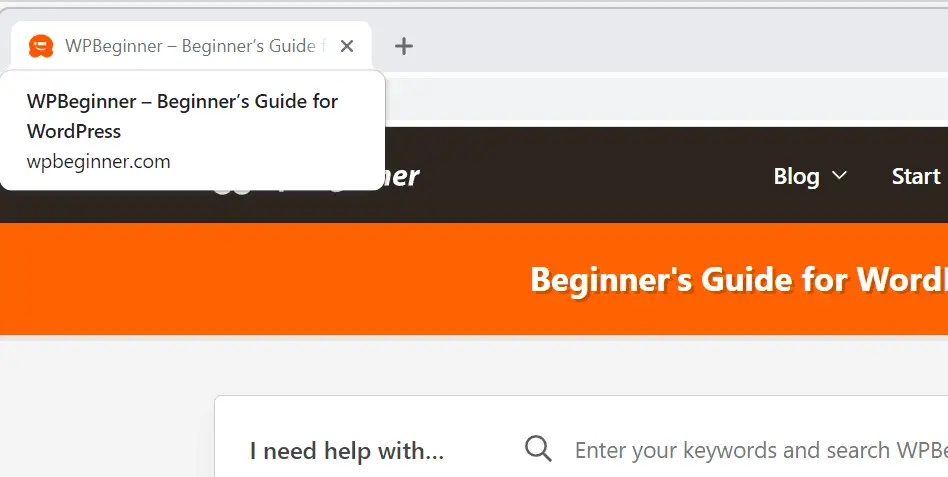
웹사이트에 대한 태그라인이 반드시 필요한 것은 아닙니다. 지금 당장 적절한 내용이 생각나지 않으면 슬로건을 건너뛸 수 있습니다.
예를 들어 사이트의 주요 주제나 임무는 도메인 이름이나 웹사이트 제목에서 명확할 수 있습니다.
그러나 도메인 이름이 블로깅 틈새 시장과 명확하게 연결되어 있지 않은 경우 눈길을 끄는 태그라인을 추가하면 웹사이트가 무엇인지 설명하는 데 도움이 될 수 있습니다.
비디오 자습서
서면 지침을 선호하는 경우 계속 읽으십시오.
방법 #1: WordPress 설정에서 슬로건 변경하기
"Just another WordPress site" 태그라인을 변경하는 가장 간단한 방법은 WordPress 사이트 설정에서 변경하는 것입니다.
먼저 WordPress 대시보드로 이동해야 합니다. 일반적으로 웹사이트 도메인 이름 끝에 /wp-admin 추가하면 됩니다.
예를 들어 사이트 이름이 example.com 인 경우 WordPress 대시보드는 example.com/wp-admin 에 있습니다.
아직 로그인하지 않은 경우 WordPress에 로그인하라는 메시지가 표시됩니다.
로그인한 후 대시보드에서 설정 » 일반 으로 이동해야 태그라인 필드가 표시됩니다.
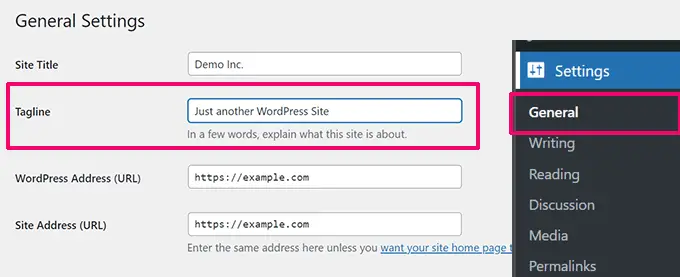
태그라인을 변경하거나 상자를 지워 제거할 수 있습니다.
태그라인 필드를 비워두면 웹사이트에서 태그라인 텍스트가 제거됩니다.
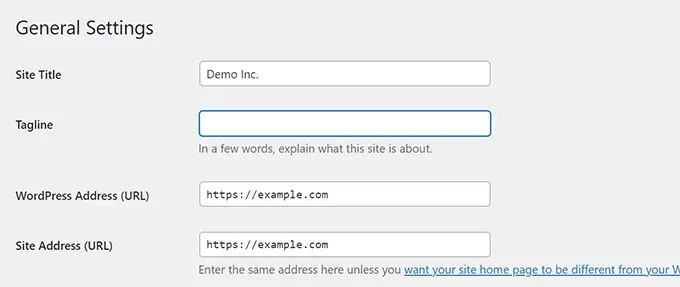
참고: 텍스트를 삭제한 후에도 WordPress는 여전히 '다른 WordPress 사이트'를 자리 표시자 텍스트로 표시할 수 있습니다. 이 텍스트는 힌트일 뿐이며 변경 사항 저장 버튼을 클릭해도 저장되지 않습니다.
나만의 슬로건을 사용하고 싶다면 여기 눈에 띄고 도움이 되는 몇 가지 팁이 있습니다.
- 슬로건에 웹사이트의 주요 주제를 사용하세요.
- 짧고 간단하게 유지하십시오.
- 너무 많은 키워드나 특수 문자를 입력하지 마세요. 검색 엔진은 이를 나쁜 습관으로 간주하여 귀하의 웹사이트에 불이익을 줄 수 있습니다.
예를 들어 여행 블로그를 운영하고 있다면 '혼자 여행자를 위한 여행 팁 및 요령'과 같은 태그라인이 효과적일 것입니다.
변경했으면 페이지 하단으로 스크롤하여 '변경 사항 저장' 버튼을 클릭합니다.
이제 사이트를 방문하여 새 슬로건을 확인할 수 있습니다.
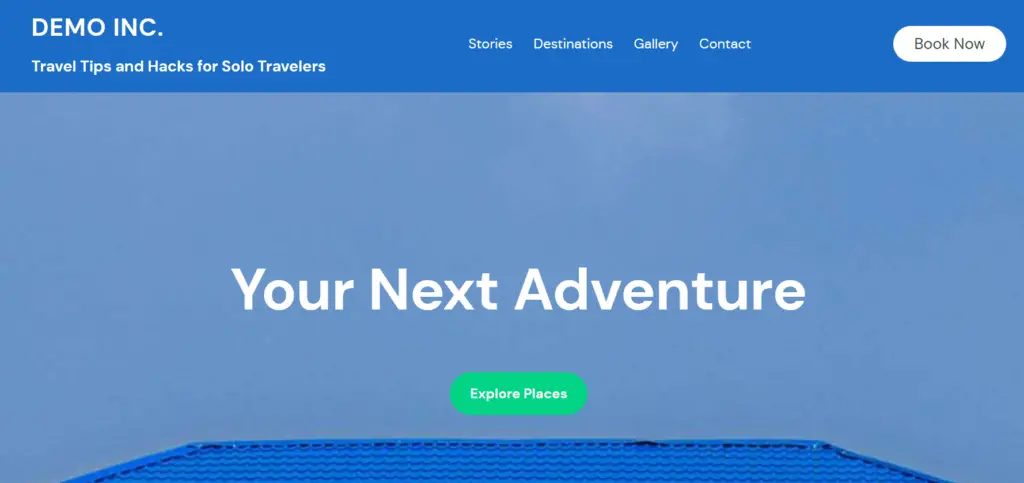
방법 #2: 사이트 편집기에서 WordPress 태그라인 변경
최신 블록 테마를 사용하는 경우 사이트 편집기에서도 태그라인을 변경할 수 있습니다.
모양 » 편집기 페이지로 이동하여 사이트 편집기를 시작합니다.

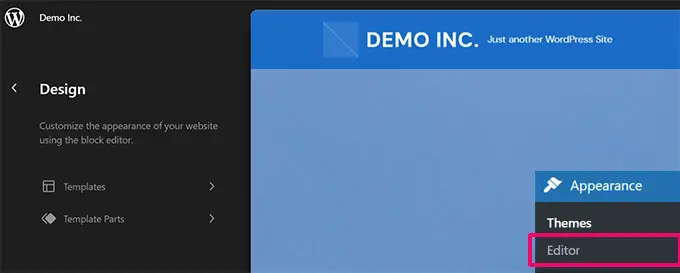
태그라인을 즉시 볼 수 있으면 계속해서 클릭할 수 있습니다.
그렇지 않으면 템플릿 및 템플릿 부분을 검색하여 사이트 태그라인 블록을 찾을 수 있습니다.
태그라인을 클릭하기만 하면 그 안의 텍스트를 편집할 수 있습니다.
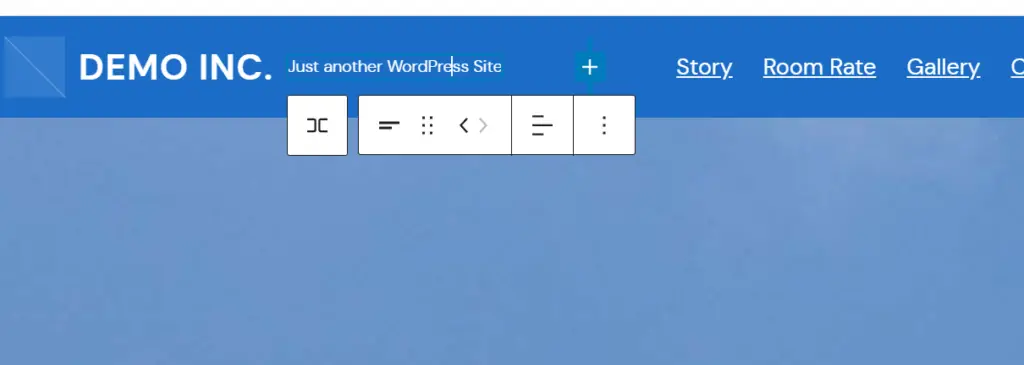
태그라인을 전혀 표시하지 않으려면 블록을 삭제하면 됩니다.
사이트 태그라인 블록 설정에서 점 3개로 된 메뉴를 클릭하고 메뉴에서 '사이트 태그라인 제거'를 선택하기만 하면 됩니다.
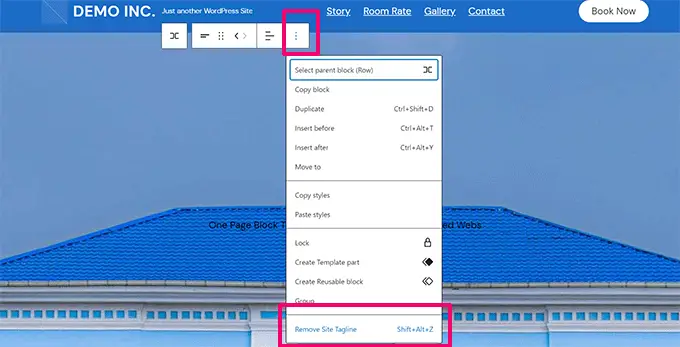
편집이 끝나면 저장 버튼을 클릭하여 변경 사항을 저장하는 것을 잊지 마십시오.
방법 #3: WordPress의 테마 사용자 정의 프로그램에서 슬로건 변경하기
WordPress Theme Customizer에서 슬로건을 변경할 수도 있습니다.
이렇게 하려면 WordPress 대시보드에서 모양 » 사용자 지정 으로 이동합니다.
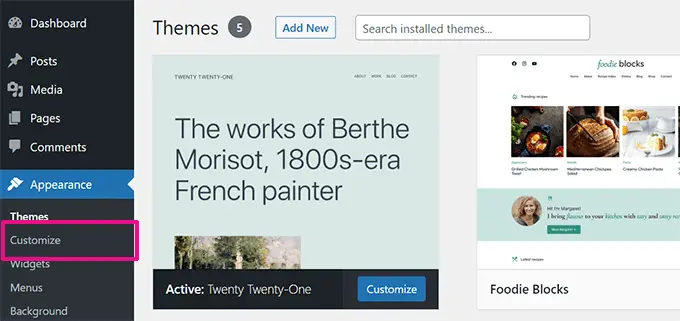
화면의 주요 부분에는 웹사이트의 미리보기가 표시됩니다.
왼쪽 아래에는 웹 사이트의 다양한 측면을 사용자 지정할 수 있는 일련의 탭이 있습니다.
먼저 '사이트 ID' 탭을 찾아야 합니다. 이것은 일반적으로 상단 또는 상단 근처에 있습니다.
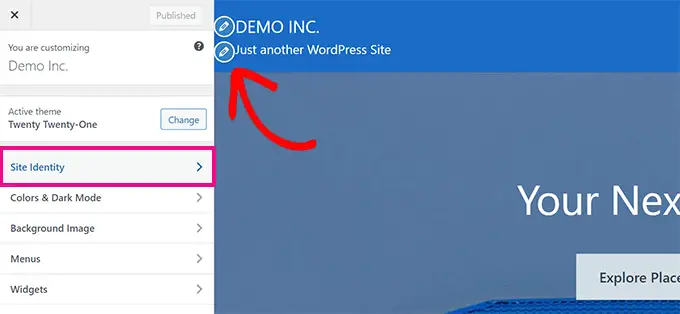
태그라인 옆에 있는 연필 아이콘을 클릭하여 사이트 ID 패널을 빠르게 찾을 수도 있습니다.
참고: 사이트 ID 탭이 보이지 않으면 다른 탭을 확장하여 탭 아래에 중첩되어 있는지 확인하세요. 예를 들어 사이트 ID는 Astra 테마의 헤더 탭에 있습니다.
사이트 ID 탭을 클릭하여 확장하면 태그라인을 변경할 수 있는 상자가 표시됩니다.
이 예에서는 버튼 테마를 사용하고 있으며 아래 이미지에서 이 섹션의 사이트 제목 및 태그라인 표시를 끄는 옵션도 있음을 볼 수 있습니다.
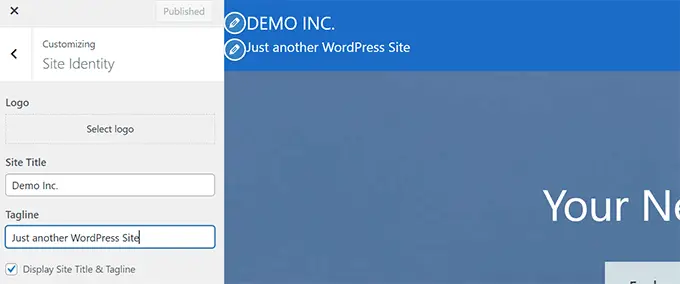
테마 사용자 지정 옵션은 사용 중인 WordPress 테마에 따라 결정되므로 여기에 다른 옵션이 표시될 수 있습니다.
태그라인을 원하는 대로 변경했으면 화면 상단의 '게시' 버튼을 클릭합니다.
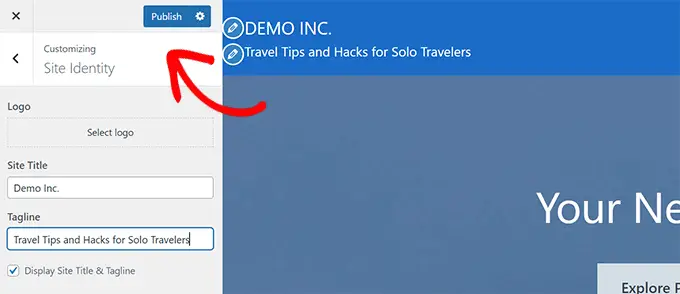
슬로건 문제 해결
일반적으로 슬로건 변경은 순조롭게 진행됩니다. 그러나 슬로건을 변경했는데 "또 다른 WordPress 사이트"라는 텍스트가 계속 표시된다면 어떻게 해야 할까요?
사이트의 잘못된 태그라인
먼저 변경 사항을 저장했는지 확인하십시오. 설정 » 일반 으로 돌아가 태그라인이 올바른지 확인하세요. 필요한 경우 다시 변경하고 페이지 하단의 '변경 사항 저장'을 클릭하십시오.
사이트 자체에 "다른 WordPress 사이트"라는 텍스트가 계속 표시되면 캐시를 삭제해 보세요.
다른 기기나 다른 브라우저에서 사이트를 살펴보고 브라우저 캐시 문제인지 확인할 수도 있습니다.
문제가 지속되면 WordPress 호스팅 지원에 도움을 요청해야 합니다.
Google의 잘못된 태그라인
"Just another WordPress site" 텍스트가 더 이상 웹사이트에 없지만 Google 검색에는 계속 표시된다면 어떻게 하시겠습니까?
이 문제를 해결하는 가장 좋은 방법은 Google Search Console 계정을 사용하는 것입니다.
상단의 검색창에 홈페이지 URL을 입력하기만 하면 됩니다. 돋보기를 클릭하거나 키보드에서 Enter 키를 눌러 검색을 실행합니다.
이제 URL에 대한 세부 정보가 표시됩니다. '인덱싱 요청' 링크를 클릭합니다.
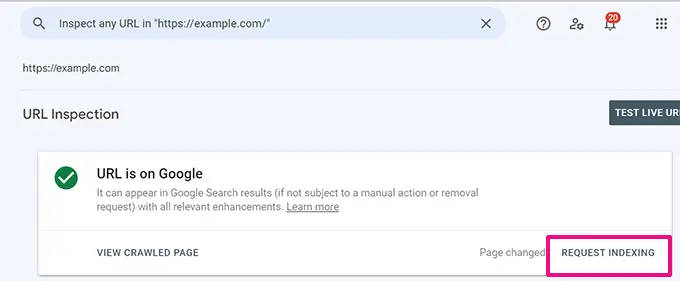
그런 다음 Google은 며칠 내에 페이지를 다시 크롤링하고 "Just Another WordPress Site" 텍스트가 아닌 올바른 태그라인을 표시해야 합니다.
Facebook의 잘못된 태그라인
Facebook 게시물에 "Just another WordPress site" 텍스트가 계속 표시되면 Facebook 캐시를 지워야 할 수 있습니다. 공유 디버거 도구로 이동하여 이 작업을 수행할 수 있습니다.
사이트의 URL을 입력하고 '디버그' 버튼을 클릭하기만 하면 됩니다.
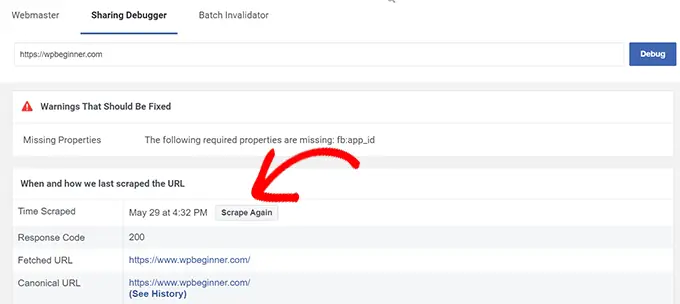
'URL을 마지막으로 스크랩한 시기와 방법'이라는 제목의 섹션이 표시됩니다. 이 섹션 상단의 '다시 스크랩' 버튼을 클릭합니다. 이렇게 하면 Facebook이 귀하의 사이트에 대해 저장하는 정보가 새로 고쳐집니다.
이제 Facebook에서 게시물을 공유할 때 웹사이트의 태그라인이 올바르게 표시됩니다.
이 기사가 "다른 WordPress 사이트" 텍스트를 변경하는 방법을 배우는 데 도움이 되었기를 바랍니다. 블로깅을 이제 막 시작하는 경우 피하기 위해 가장 일반적인 WordPress 실수에 대한 초보자 가이드와 모든 웹사이트에 대한 필수 WordPress 플러그인에 대한 전문가 선택을 읽는 것이 좋습니다.
이 기사가 마음에 드셨다면 WordPress 비디오 자습서용 YouTube 채널을 구독하십시오. 트위터와 페이스북에서도 우리를 찾을 수 있습니다.
